Selbst Digitalisieren von Negativen und Dias: Die Übersicht
Analoger Film (Dias oder Negative) muss digitalisiert werden, wenn man die Fotos drucken- oder im Internet zeigen möchte. Dies ist zunächst eine etwas knifflige Angelegenheit aber man kann so etwas durchaus auch selbst machen. In dieser Übersicht werden die Grundlagen hierfür demonstriert.
 Scannen lassen: Gutscheincode »ANALOG« – Sie erhalten 12 % Rabatt auf einen Auftrag bei MEDIAFIX für Budget-Scans mit 2.900 dpi bis hin zu Profi-Scans mit dem Hasselblad Flextight X5 für Dias und Negative unterschiedlicher Filmformate mit diesem Code.
Scannen lassen: Gutscheincode »ANALOG« – Sie erhalten 12 % Rabatt auf einen Auftrag bei MEDIAFIX für Budget-Scans mit 2.900 dpi bis hin zu Profi-Scans mit dem Hasselblad Flextight X5 für Dias und Negative unterschiedlicher Filmformate mit diesem Code.
- Digitalisieren = Transformieren
- Scannen mit einem speziellen Scanner
- Digitalisieren mit kleinem Günstig-Scanner
- Abfotografieren mit einer Digitalkamera
- Weiterführende Artikel
- Was leistet ein 40-Euro-Scanner?
- Scanner kaufen oder die Digitalkamera nutzen?
- Die große Anleitung: Abfotografieren mittels Digitalkamera
- Filme richtig scannen mit einem Epson Flachbettscanner
- Review: Filmomat SmartConvert
- Filme zwischen Glasflächen digitalisieren
- Einen Rohscan mittels Gimp bearbeiten
- Lightroom-Plugin für Color Negative
- Photoshop-Plugin für Farbfilm-Konvertierung
- Anleitung VueScan Scanprogramm
- Silverfast: Die Alleskönner-Software
- Color-Negativfilme und das Problem mit den Farben
- Kalibrieren eines Scanners
- Feinschliff und Bearbeitung in Photoshop
- Welche Qualität ist besser: Digitalisierung oder Handabzug?
- Scanfehler
- Digitalisieren lassen
- Hinter den Kulissen eines Scan-Anbieters
- Retten ins digitale Zeitalter? Jetzt brauchen Sie auch noch Backups
Wenn Sie direkt auf diese Übersicht gelangt sind, werden Sie vermutlich entweder einen großen Schatz an alten Dias oder Filmen besitzen, welcher digitalisiert werden soll. Oder aber Sie fotografieren weiterhin analog (wie der Autor dieser Seiten) und möchten Ihre Bilder natürlich auch im Internet zeigen oder professionell drucken lassen. In beiden Fällen müssen die haptischen Vorlagen transformiert werden: sie müssen in digitale Daten umgewandelt werden.

Dies ist ein Übersichtsartikel, damit einem Laien auf einfache Weise demonstriert werden kann, was man hierzu benötigt und was hierbei möglich ist. Im Anschluss wird auf spezifische, hauseigene Anleitungen verlinkt, in denen es erst so richtig ins Detail geht. Tipp: Vollautomatische Diascanner kann man auch mieten, wenn es um das lediglich einmalige Digitalisieren von einem großen Bestand alter, gerahmter Dias geht.
Digitalisieren = Transformieren
Bei der Digitalisierung von Filmen, die mit einer analogen Kamera belichtet worden sind, findet eine Umwandlung von einem Medium in ein anderes statt – Die haptische, transparente Vorlage wird in eine digitale Datei transformiert:
Solche „analogen“ Filme müssen abgetastet oder abfotografiert und konvertiert werden, damit sie auf unserem Computermonitor als digitalisiertes Bild logisch erscheinen. Hierfür gibt es zwei Möglichkeiten, wenn man so etwas selber machen möchte:
Scannen mit einem speziellen Scanner
 Dies ist zunächst ein ganz normaler Flachbettscanner. Zusätzlich besitzt er oben im Deckel eine Durchlichteinheit. Transparente Vorlagen können also durchleuchtet werden und nur so können Filme digitalisiert werden. Ein „normaler“ Büroscanner eignet sich nicht hierzu. Ein solcher ist nur für Papiervorlagen geeignet (die ja nicht durchleuchtet werden müssen).
Dies ist zunächst ein ganz normaler Flachbettscanner. Zusätzlich besitzt er oben im Deckel eine Durchlichteinheit. Transparente Vorlagen können also durchleuchtet werden und nur so können Filme digitalisiert werden. Ein „normaler“ Büroscanner eignet sich nicht hierzu. Ein solcher ist nur für Papiervorlagen geeignet (die ja nicht durchleuchtet werden müssen).
Für manche einfache Flachbettscanner gibt es jedoch eine ansteckbare Durchlichteinheit, welche anstelle des Deckels auf die Grundfläche aufgelegt werden kann.
Die Auflösung (Detailreichtum, Schärfe) solcher einfachen Scanner lässt jedoch zu wünschen übrig und eignet sich eigentlich nur für das Zeigen der Digitalisierungen im Internet oder für Drucke im Postkartenformat.
Richtige Filmscanner wie z. B. der hier abgebildete Epson Perfection mit Durchlichteinheit kann wesentlich hochauflösender scannen.
Dummerweise – man ahnt es schon – haben Scanner, die auch für das Digitalisieren von Negativen bzw. Dias geeignet sind, ihren Preis: Diese Geräte sind recht teuer. Wollen Sie nur Kleinbildvorlagen scannen, kommen Sie noch recht günstig weg. Bei Filmen im Mittelformat werden die Geräte schon deutlich teurer.
| | | | |
| Rollei DF-S 180 Dia-Film-Scanner | Plustek OpticFilm 8200i SE 35mm Dia/Negativ Filmscanner (7200 dpi, USB) inkl. SilverFast SE | Epson Perfection V600 Photo Scanner | EPSON B11B224401 Perfection V850 Pro Scanner (Vorlagen, Dias und Filmnegative scannen) schwarz/silber |
Dieser Dia- und Negativscanner ist eine günstige und einfache Möglichkeit, Kleinbild Negative und Dias zu scannen. Freilich darf man für den Preis keine hohe Druckqualität erwarten. Doch für die Präsentation Ihrer analogen Bilder im Internet, auf dem Smart-TV und für kleinere Papierdrucke reicht der winzige Digitalisierer durchaus. | Der kompakte Plustek OpticFilm 8200i gehört zu den beliebtesten "echten" Negativ- und Diascannern. Zwar ist er im Gegensatz zum Epson Perfection 800 nur für das Kleinbild geeignet. Er ist jedoch nur ca. 1/3 so teuer! | Dieser Scanner ist relativ günstig und kann auch Mittelformatfilme scannen. Gewiss erreicht man damit nicht das maximal Mögliche aus den analogen Vorlagen. Für kleinere Drucke oder für das Darstellen im Internet reicht so ein Gerät jedoch aus. | Mit dem neuen Epson V800 kann man Negative und Dias scannen, welche eine ähnlich hohe Auflösung besitzen wie ein "Profi-Scanner", bereits mit der Standard-Software. Man muss sich hierfür jedoch auch in gewisse Scann-Techniken belesen (Suchfunktion dieser Seite). Es können bis zu 24 Negative auf einmal digitalisiert werden (unbeaufsichtigt). Das Filmformat reicht von Minox bis zum Großformat-Planfilm. |
| € 39,99 | € 345,41 | € 448,99 € 361,36 | € 1.297,99 € 940,99 |
| | |  |  |
| auf Foto Erhardt ansehen | auf büroshop24 ansehen | auf Amazon ansehen | auf Amazon ansehen |
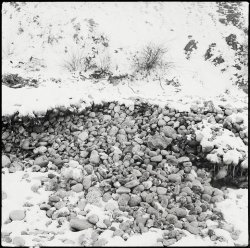
Wenn Sie wissen möchten, welche Auflösung hierbei möglich ist, können Sie in diesem Artikel eine nicht verkleinerte Datei herunter laden.
Es gibt sicherlich nicht wenige Besitzer von tausenden von Dias bzw. von Filmen, die sich solch einen Scanner nur für das einmalige Digitalisieren dieser Archive gekauft haben, um das Gerät anschließend wieder mit nur wenig Verlust zu verkaufen. Auf diese Weise hat man zwar selbst die Arbeit, spart allerdings eine Menge Geld im Vergleich dazu, wenn man hunderte von Dias bei einem Anbieter digitalisieren lässt.
Fairerweise sei hierbei noch hinzugefügt, dass man sich als Anfänger natürlich noch mit der Scan-Software zurecht finden muss, dass man sich in die ganze Geschichte erst einmal hinein fuchsen muss und dass man am Ende auch sehr viel Zeit (je nachdem) aufbringen muss. Grundsätzlich ist die je mitgelieferte Standard-Scan-Software jedoch recht intuitiv: Sie erkennt meist alle eingelegten Bilder und schneidet sie automatisch zurecht. Farben werden automatisch angepasst und ebenso der Kontrast. Zumindest bei den Epson Perfection Scannern (V800 / V850) ist dies der Fall:
Nach einem Klick auf „Stapelscan“ werkelt das Gerät vor sich hin und nach und nach werden die fertigen Digitalisierungen auf der Festplatte abgelegt.
Nicht zu verachten ist hierbei auch die automatische Staubretusche, die bessere Filmscanner besitzen („Infrarotscan“). Eine solche funktioniert jedoch nur bei Farbnegativfilmen und Farbdias, nicht jedoch bei S/W-Fotos.
Es gibt beim Scannen also einen leichten und einen eher „steinigen“ Weg – den Automatikmodus mit automatischer Bilderkennung und Bearbeitung sowie eine händische Korrektur nach fotografischem Auge.
Für tatsächlich hochwertige Digitalisierungen reichte es noch nie – mit keiner Technik – einfach nur aufs Knöpfchen zu drücken. Hierfür ist eine manuelle Bearbeitung, ein gutes Auge, ein kalibrierter Monitor und Erfahrung in der digitalen Bildbearbeitung teils unumgänglich. Oft hat man Glück und das Bild sitzt bereits im Auto-Modus. Manchmal muss man Farben und Kontraste manuell nachregeln (und wissen wie dies geht). Etwas weiter unten folgt daher eine Liste mit hierzu weiterführenden Artikeln.
Digitalisieren mit kleinem Günstig-Scanner
Seit einigen Jahren gibt es solche kompakten Geräte auf dem Markt:

Mit so einem sehr günstigen Gerät lassen sich Farbnegativfilme, Diafilme und S/W-Filme ohne spezielle Vorkenntnisse digitalisieren. Manchmal gibt es so etwas bereits um ca. 40 € beim Discounter zu kaufen. Die hierbei erreichbare Qualität ist natürlich geringer als sie es mit einem deutlich teurerem Scanner realisierbar ist. Zu solch einem Scanner gibt es auf dieser Seite einen Testbericht → Erfahrungen mit einem Günstig-Scanner. Nach dem Lesen kann man besser einschätzen, ob bereits so ein Gerät den eigenen Ansprüchen vielleicht bereits gerecht wird.
Abfotografieren mit einer Digitalkamera
Wenn Sie an dieser Stelle auf der Suche nach der berühmten Groß-Anleitung sind: → Äußerst ausführlicher Artikel Abfotografieren. Zunächst folgt ein grober Überblick über dieses Interessante Thema:
Sie besitzen eine gute Digitalkamera? Dann fehlt jetzt noch ein Makro-Objektiv. Zudem benötigen Sie eine Leuchtfläche und eine Vorrichtung zum Halten der Kamera und des Films. Dias und Negative werden hierbei also einfach abfotografiert:

Dank USB-Kabel kann man sich auch gleich auf dem Laptopmonitor die abfotografierten Motive ansehen. Falls Ihre Digitalkamera „Tethering“ unterstützt bzw. falls es hierfür ein passendes Computerprogramm gibt, erhalten Sie auch gleich eine LiveView (das Foto erscheint noch vor der Aufnahme auf dem Bildschirm bzw. es kann hierüber ausgerichtet werden).
Verwendet wurden hier Komponenten wie:
- eine Makro-Schiene zum Halten und Verschieben der beiden Komponenten
- ein LED-Panel mit hohem CRI-Wert (falls Farbfilme digitalisiert werden sollen)
- ein einfacher Filmhalter
- ein Tischstativ mit Kugelkopf
Die Qualität, die durch das simple Abfotografieren von Dias und Negativen möglich ist, ist nicht zu verachten! Sie reicht durchaus an die eines guten Filmscanners heran. Allerdings benötigt man hierfür tatsächlich ein echtes Makro-Objektiv. „Normale“ Objektive können zwar – dank Zwischenringe – ebenfalls so nah fokussieren.
Die Bildecken werden dann aber vermutlich unscharf sein:

Für hohe Ansprüche benötigt man hier ein echtes Makroobjektiv. Eine ansonsten gute „normale“ Festbrennweite mit Zwischenringen wird hier meist keine gute Figur machen. Für solche Makro-Aufnahmen sind sie nicht gedacht. Bei kleineren Vergrößerungen wird man jedoch kaum einen Unterschied erblicken.
Zudem empfiehlt sich für das Digitalisieren von Farbbildern eine Leuchtfläche, die einen hohen, sogenannten CRI-Wert aufweist (alle Farben sind gleichmäßig im Spektrum vorhanden).

Der Autor digitalisiert seine Filme am liebsten mit solch einer Vorrichtung: Die Digitalkamera befindet sich an einem Stativ, dessen Mittelsäule sich umdrehen lässt (= die Kamera schaut nach unten) so wie z. B. dieses Stativ. Das Dia wird in eine Buchbildbühne eingelegt. Diese befindet sich auf einer Leuchtplatte mit hohem CRI-Wert (sie wurde speziell für das Abfotografieren entwickelt).
Dank der Buchbildbühne können auch Negative planparallel zur Kamera positioniert werden und ein schneller Wechsel ist möglich (kein Gefrickel). Und natürlich: Mittels Leuchtplatte können auch viel größere Filmformate digitalisiert werden!
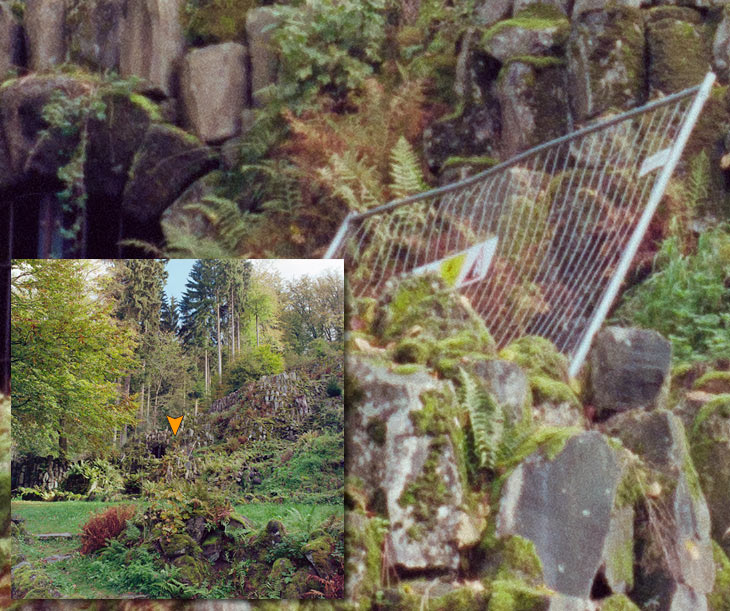
Anhand dieser Darstellung sieht man einmal die Abbildungsqualität, welche durch das Abfotografieren möglich ist. Verwendet wurde ein Makroobjektiv und eine Leuchtplatte (Kaiser Slimlite plano). Für eine exakte Planlage wurde der Film in eine Buchbildbühne von Kaiser mit Glaseinlagen eingelegt und das Negativ zwei mal versetzt fotografiert (und beide Teile später digital zusammen gesetzt). Die Auflösung ist daher sehr hoch und es sind sehr große und scharfe Drucke möglich. Selbst mit einem mehrere tausend Euro teuren Trommelscanner wird man vermutlich keine nennenswert bessere Qualität erhalten.
Das Kaiser Filmcopy Kit besteht aus der Slimlite plano Leuchtplatte + der Buchbildbühne inkl. Einlagen für das Kleinbild. Es wurde speziell für das Abfotografieren von analogen Vorlagen (Dias & Negative) entwickelt. Optional erhältlich sind diverse Masken und Glaseinlagen für verschiedene Filmformate.
 € 268,15
€ 268,15 Es gibt Vorteile vom Abfotografieren gegenüber der Digitalisierung mittels Scanner:
- Man braucht natürlich keinen Scanner kaufen, wenn man eh schon eine gute Digitalkamera und ein Makroobjektiv hat = Man spart Geld.
- Das eigentliche Abfotografieren geht pro Motiv viel schneller als bei einem Scan.
- Im Vergleich zu einem günstigen Negativscanner erhält man eine höhere Auflösung bzw. Schärfe.
Allerdings muss hierfür der Film exakt planparallel gegenüber der Kamera montiert sein und die Digitalkamera muss eine entsprechend hohe Auflösung bieten. Ein gutes Makroobjektiv ist hier außerdem Pflicht.
Die Nachteile:
- Es existiert hier nicht die Möglichkeit einer automatischen Staub- und Kratzerentfernung (wie beim Infrarot-Scan). Solche Störungen müssen dann später händisch (aufwendig und spaßreduziert) retuschiert werden.
- Man erreicht immer nur die maximale Auflösung, welche der Kamerasensor bietet (Mittelformat ist dann nicht höher aufgelöst als Kleinbild).
Allerdings kann man auch mehrere Teilaufnahmen anfertigen und diese dann digital zusammen setzen („Stitchen“). Dies geht jedoch nur via liegender Leuchtplatte und dies macht auch einen Geschwindigkeitsvorteil wieder zunichte.
- Die ganze Vorrichtung muss jedes Mal neu aufgebaut- und penibel ausgerichtet werden – auch, wenn man mal eben nur drei Motive digitalisieren möchte.
- Und nicht zu vergessen: Sie müssen im Anschluss noch eine digitale Bildbearbeitung betreiben, wenn Negative abfotografiert wurden. Denn zunächst haben Sie ja nur die reinen Negative aufgenommen. Ein Scan-Programm kann dies alles automatisch. Bei (bereits positiven) Dias entfällt dieser Schritt – zumindest was das Umwandeln anbelangt.

Mittels Diaprojektor lassen sich Dias in Sekundenschnelle abfotografieren.
Der Autor belichtet nur jeden zweiten Monat einen Film und schätzt daher das Abfotografieren. Außerdem ist er versiert in der digitalen Bildbearbeitung.
Falls Sie jedoch tausende von gerahmten Dias besitzen, deren Motive nun digitalisiert werden sollen, käme vielleicht noch eine andere Möglichkeit in Betracht: Man kann recht einfach einen Diaprojektor umrüsten und in diesen hinein fotografieren. Sinn ergibt dies insbesondere bei Diaprojektoren mit Magazinen bzw. automatischem Wechsel. Auf diese Weise werden Sie in Windeseile ein ganzes Archiv digitalisiert haben. Allerdings bräuchten Sie dann auch Jahre, um am Computer Staub zu retuschieren, falls die Vorlagen nicht sauber waren. Wie die Sache mit dem Projektor funktioniert, können Sie auf dieser Seite nachlesen.
Das tatsächliche Maximum an Schärfe bzw. Auflösung erreicht man bei gerahmten Dias allerdings nur, wenn man die Rahmungen entfernt und den Film in z. B. eine planparallel zum Objektiv positionierten Buchbildbühne einlegt, welche auf einer Leuchtplatte aufliegt. Wenn wir aber über normale „Erinnerungs-Dias“ sprechen, muss man wahrlich nicht so viel Aufwand betreiben – insbesondere, wenn diese eh nur mit einfachen „Knipskameras“ aufgenommen wurden.
Bildbearbeitungs-Software
Eine weitere Hürde stellt häufig die digitale Bildbearbeitung dar. Bei einem Scanner macht dies die Scan-Software automatisch (wenn man den einfachen Weg wählt). Fotografiert man jedoch Farbnegative ab, müssen diese im Anschluss ausgefiltert werden. S/W-Negative müssen nur umgewandelt werden. Bei Dias reicht eine Kontrastanpassung. Man benötigt hierbei also zwingend Kenntnisse in der digitalen Bildbearbeitung bzw. benötigt eine gute Software hierfür.
Es gibt mittlerweile spezielle Computerprogramme, welche genau hierfür entwickelt worden sind: Konvertieren eines zuvor digitalisierten Farbnegativs in ein stimmiges, gut ausgefiltertes Farbpositiv. Sie finden in der untenstehenden Auflistung zu weiterführenden Artikeln auch Links zu Reviews zu einigen dieser Programme.
Mit dem Smartphone: Die nun einfachste Methode
Eine Sache soll noch erwähnt werden: Angenommen, Sie sind weniger an Qualität interessiert, haben keine Zeit und möchten wirklich wenig Geld ausgeben – Dann gelingen einfache Digitalisierungen sogar mit dem Smartphone. Vermutlich haben Sie solch einen Minicomputer mit eingebauter Kamera gerade in der Hosentasche. Denn es gibt selbst hierfür sogar einige Apps, also Programme. Die Ergebnisse reichen häufig aus, um sie sich auf einem kleinen Bildschirm anzusehen oder um sie im Postkartenformat drucken zu lassen. Dies funktioniert bei S/W-Negativen und Dias recht gut (abgesehen von der Auflösung bzw. Schärfe). Bei Farbnegativfilmen sollte man jedoch keine Wunder erwarten: Häufig kann es hierbei zu einem Farbstich kommen.

Insbesondere Dias lassen sich auch mit einem guten Smartphone digitalisieren. Man benötigt jedoch einen Leuchttisch und eine Haltevorrichtung:
Die sicherlich günstigste und einfachste Art, Kleinbild-Dias und -Negative zu digitalisieren: mit dem eigenen Smartphone. Hierzu gibt es einen Aufsatz, der oben das Handy hält. Unten befindet sich ein Leuchtpult zum Durchleuchten. Natürlich erhält man hierdurch nicht die Qualität eines richtigen Filmscanners. Für kleinere Drucke oder das Teilen via sozialem Netzwerk reicht die Bildqualität sicherlich aus.
Im Handel gibt es hierfür eine Halterung mit Leuchteinheit nebst App für das Smartphone. Sie können die ganze Geschichte aber erst einmal testen, indem Sie ein Dia an einem Fenster befestigen und solch eine kostenlose App installieren.
Weiterführende Artikel
Nachdem nun mehrere Möglichkeiten grob demonstriert wurden, wie man analoge Vorlagen in digitale Daten umwandeln kann, folgt nun eine Auflistung weiterer Artikel zum Thema Digitalisierung. Hier geht es dann richtig ins Detail und diese sind dafür gedacht, möglichst die beste Qualität aus den Filmen heraus zu holen:
Was leistet ein 40-Euro-Scanner?
 Ein Testbericht über den Dia-Scanner von Lidl
Ein Testbericht über den Dia-Scanner von LidlIn diesem Artikel wird versucht, mittels einem Dia- und Filmscanner aus dem Discounter Filme zu digitalisieren. Die Ergebnisse sind teilweise besser als gedacht, beim automatischen Ausfiltern von Farbnegativfilmen jedoch hatte diese sehr günstige Technik versagt.
Scanner kaufen oder die Digitalkamera nutzen?
 Was ist sinnvoller: Filme scannen oder abfotografieren?
Was ist sinnvoller: Filme scannen oder abfotografieren?Man kann sich natürlich einen (recht teuren) Filmscanner kaufen. Wer bereits eine gute Digitalkamera besitzt und dazu vielleicht schon ein Makro-Objektiv, kann damit die gleiche Qualität beim Digitalisieren erlangen wie beim Scannen. Für wen lohnt sich was mehr?
Die große Anleitung: Abfotografieren mittels Digitalkamera
 Abfotografieren mit der Digitalkamera
Abfotografieren mit der DigitalkameraDies ist eine äußerst ausführliche Anleitung für alle, die alte Dias oder neue Negative in hoher Qualität mit einer digitalen Kamera „scannen“ möchten.
Es wird auf wohl alle Details hierzu eingegangen und es werden mehrere Vorrichtungen hierfür vorgestellt. Außerdem wird sich der nötigen Software zugewandt.
Filme richtig scannen mit einem Epson Flachbettscanner
 So holt man das Optimum mit einem Flachbettscanner heraus
So holt man das Optimum mit einem Flachbettscanner herausAm Beispiel eines Epson Perfection wird demonstriert, was man alles beachten kann, wenn man mit solch einem Scanner Negative oder Dias digitalisieren möchte. Ziel ist hier der hochwertige (Roh-) Scan, nicht aber eine schnelle Arbeitsweise. Benutzt wird hierbei einfach die kostenlose Scan-Software. Diese reicht hierfür völlig aus.
Review: Filmomat SmartConvert
 Programm um abfotografierte oder gescannte Negative zu konvertieren
Programm um abfotografierte oder gescannte Negative zu konvertierenMit diesem Computerprogramm (für Apple Mac oder PC) ist es besonders einfach, die Orange-Maske eines digitalisierten Farbnegativs (Scan oder Foto-Digitalisierung) wegzurechnen und es in ein stimmiges Farbfoto mit hoher Sättigung zu verwandeln. Es ist auch für Laien geeignet und benötigt keine weitere Software als Unterbau.
Filme zwischen Glasflächen digitalisieren
 Perfekte Planlage für höchste Schärfe
Perfekte Planlage für höchste Schärfe Beim Digitalisieren von Negativstreifen kommt es häufig zum Problem, dass diese durchhängen oder gewölbt sind. Abhilfe schafft hier mindestens eine Glasfläche. Welches Glas hierfür geeignet ist, wird in diesem Artikel erklärt.
Einen Rohscan mittels Gimp bearbeiten
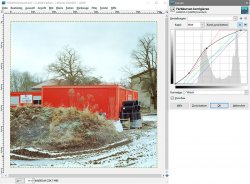 Mit kostenloser Bildbearbeitung einen Rohscan ausarbeiten
Mit kostenloser Bildbearbeitung einen Rohscan ausarbeitenFür hochwertige Ergebnisse empfiehlt sich, „roh“ zu scannen, also auf Scan-Automatiken zu verzichten. Im Anschluss wird dieser „Rohdiamant“ an eine Bildbearbeitung übergeben. In diesem Beitrag wird die Ausarbeitung anhand des kostenlosen Gimp verdeutlicht.
Lightroom-Plugin für Color Negative
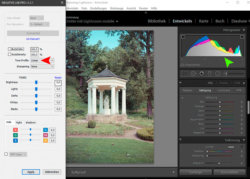 Mit diesem Plugin für Lightroom ist die Farbanpassung ein Kinderspiel
Mit diesem Plugin für Lightroom ist die Farbanpassung ein KinderspielWer schon einmal Farbnegative digitalisiert hat, weiß, dass die korrekte Farbanpassung häufig eine schwierige Angelegenheit ist. Häufig kommt es zu Farbstichen, die man einfach nicht neutralisiert bekommt. Das Plugin „Negative Lab Pro“ für die Bildbearbeitung „Adobe Lightroom“ hilft hier aus der Bresche: Selten war es einfacher, korrekt ausgefilterte Farbbilder vom Negativ zu erhalten.
Photoshop-Plugin für Farbfilm-Konvertierung
 Farbrichtige knackige Bilder vom analogen Farbnegativ erzeugen
Farbrichtige knackige Bilder vom analogen Farbnegativ erzeugenMit diesem Zusatzmodul für Photoshop „NEGMASTER“ erzeugt man in Windeseile gut ausgefilterte Farbfotos vom orangenen Farbnegativfilm. Das Plugin benötigt hierzu Rohdigitalisierungen (Bilder die genau so aussehen wie die Negative). Negmaster besitzt eine eigene Engine, mittels welcher nach etwas Rechenarbeit tatsächlich erstaunlich gute Ergebnisse möglich sind.
Anleitung VueScan Scanprogramm
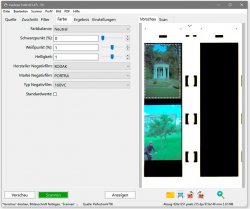 Richtig Scannen mit VueScan
Richtig Scannen mit VueScanVueScan ist für viele Fotofreunde die Alternative zum Original-Scanprogramm der Gerätehersteller. In dieser kleinen Anleitung zeigt der Autor, wie er damit Negative für einen hohen Anspruch digitalisiert.
Silverfast: Die Alleskönner-Software
 Vorstellung von SilverFast 8 Ai Studio
Vorstellung von SilverFast 8 Ai StudioSilverFast ist mittlerweile die Universallösung für das Scannen von Filmen (oder Aufsichtvorlagen). Eine nachträgliche Bildbearbeitung ist nicht mehr unbedingt notwendig, da diese Scan-Software in der Ai Studio Version eine Vielzahl an Instrumenten an Board hat. In diesem Beitrag wird auf die wichtigsten Funktionen der Ai Studio Version eingegangen.
Color-Negativfilme und das Problem mit den Farben
 Zum Problem falscher Farben im Automatik-Modus der Scanprogramme
Zum Problem falscher Farben im Automatik-Modus der ScanprogrammeDas größte Problem beim Scannen von Color-Negativfilmen taucht mitunter auf, wenn es um natürliche Farben geht: Nicht selten hat man mit einem Farbstich zu kämpfen, verlässt man sich auf den automatischen Modus. Es wurden hier einmal drei Scanprogramme bei einem Problem-Negativ verglichen.
Kalibrieren eines Scanners
 Mittels Target ein eigenes Farbprofil erstellen
Mittels Target ein eigenes Farbprofil erstellenFür das Digitalisieren von farbigen Dias oder Aufsichtsvorlagen gibt es die Möglichkeit, den Scanner zu kalibrieren (profilieren). Hierzu wird ein „Target“ benötigt anhand dessen man farbverbindliche Korrekturen generieren kann.
Feinschliff und Bearbeitung in Photoshop
 Photoshop-Techniken für digitalisierte Fotos
Photoshop-Techniken für digitalisierte Fotos Die Dias oder Negative wurden digitalisiert aber es fehlt ihnen noch etwas? Der Autor lädt diese in Photoshop und bearbeitet sie noch etwas weiter. Das Besondere: Alle Bearbeitungsschritte stammen ursprünglich aus dem analogen Fotolabor.
Welche Qualität ist besser: Digitalisierung oder Handabzug?
 Vergleich zwischen Scan und Handabzug
Vergleich zwischen Scan und HandabzugDer Autor vergrößert Negative im eigenen Fotolabor auf S/W-Fotopapier. Er wollte wissen, ob eine Digitalisierung vom selben Negativ an die Qualität eines chemisch erzeugten Handabzuges aus der Dunkelkammer heran reicht.
Scanfehler
 Artefakte und Streifen mit diesen Hinweisen vermeiden
Artefakte und Streifen mit diesen Hinweisen vermeidenWenn es beim Scannen zur Streifenbildung kommt oder zu Artefakten, liegt häufig ein Defekt am Scanner vor. Bevor das Gerät jedoch zur Reparatur muss, kann man es noch mit diesen Tipps versuchen.
Digitalisieren lassen
 Bei diesen Anbietern können Sie Ihre Filme digitalisieren lassen
Bei diesen Anbietern können Sie Ihre Filme digitalisieren lassenIhnen ist die gesamte digitale Computertechnik zu kompliziert? Grämen Sie sich nicht: Das Thema ist tatsächlich nicht so trivial, wie es vielleicht scheint (zumindest wenn man eine hohe Qualität erwartet). In diesem Beitrag werden diverse Scan-Anbieter aufgelistet, welche Ihr analoges Filmmaterial in digitale Daten umwandeln möchten.
Hinter den Kulissen eines Scan-Anbieters
 Besuch bei einer kleinen Firma, die sich auf Digitalisierungen spezialisiert hat
Besuch bei einer kleinen Firma, die sich auf Digitalisierungen spezialisiert hatHier erhält man einmal einen Einblick hinter die Kulissen eines kleinen Betriebes, welcher sich darauf spezialisiert hat, analoge Dias bzw. Negative zu digitalisieren (und zu entwickeln).
Der kompakte Plustek OpticFilm 8200i gehört zu den beliebtesten "echten" Negativ- und Diascannern. Zwar ist er im Gegensatz zum Epson Perfection 800 nur für das Kleinbild geeignet. Er ist jedoch nur ca. 1/3 so teuer!
Das selbst Digitalisieren von analogen Vorlagen – auch von transparenten = Filme – ist kein Hexenwerk. Am einfachsten funktioniert dies im automatischen Modus der Scanprogramme. Die mitgelieferten der Hersteller der Scanner reichen hierfür meist aus. Die wenigsten Kosten wird man haben, wenn man bereits eine gute Digitalkamera mit einem guten Makroobjektiv besitzt und einfach abfotografiert. Dann muss man sich aber auch mit digitaler Bildbearbeitung auskennen, denn zumindest abfotografierte Negative wollen ja noch in kontrastreiche Positive umgewandelt werden.
Manch einer kauft sich extra für die Digitalisierung eines bestehenden Archives einen Scanner und verkauft diesen im Anschluss wieder. Sicherlich ist dies günstiger als ein Großauftrag bei einem Digitalisierungs-Anbieter. Der Teufel steckt aber im Detail und wer Wert auf eine hohe Qualität legt, muss sich durchaus intensiver mit der Technik beschäftigen (was eben auch Zeit und Geduld kostet).
Retten ins digitale Zeitalter? Jetzt brauchen Sie auch noch Backups
Manch Anbieter von einem Service für die Digitalisierung alter analoger Filme wirbt damit, dass man (um es überspitzt auszudrücken) derlei analoge Datenträger unbedingt digitalisieren lassen sollte und danach getrost entsorgen kann.
Es sieht nun so aus: Wir leben in einem Datenzeitalter und digitale Daten werden irgendwann verschwinden, wenn man sich nicht um Backups kümmert! Wer Fotos auf analogem Material besitzt und diese schätzt, sollte diese keinesfalls wegwerfen! Denn ein Film ist zunächst ein hervorragender Datenträger! Kein abrupter Stromausfall, kein Wasserschaden, kein falscher „Klick“, kein digitaler Virus kann ihm wirklich etwas anhaben. Zumindest werden diese Daten noch sichtbar sein – allein mittels dem eigenen Auge als einzige Hardware.
Dummerweise verblassen Farben auf diesem Material irgendwann. Hier hat die Werbung durchaus Recht! Wenn es sich jedoch um S/W-Filme handelt, welche ordentlich entwickelt- und gewässert worden sind, dann hat man insbesondere damit vermutlich den besten Datenträger für Bildinformationen, den man sich überhaupt vorstellen kann.

Der wohl sicherste Datenspeicher für Bilder: S/W-Negative archiviert in einem Aktenordner in Pergaminhüllen (sie beugen Schimmel vor). Manch einer lässt sogar – umgekehrt – digitale Daten analog auf Film belichten.
Es ist also wichtig, dass man sich auch Gedanken darüber macht, dass diese digitalisierten Daten von nun an auch für die nächsten Jahrzehnte sicher und geordnet verwahrt werden können. Eine regelmäßige Backup-Routine auf einem zweiten, externen Laufwerk (Festplatte) ist hier sehr zu empfehlen.










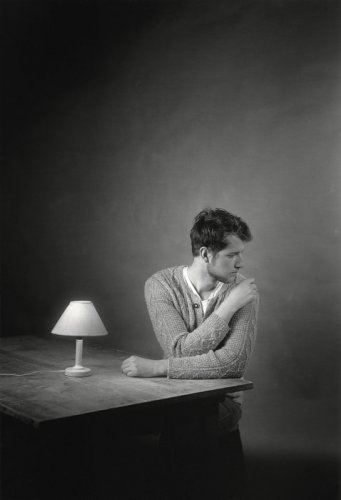




Hallo Thomas,
ich danke Dir sehr für Deine ausführliche Antwort.
Ich werde auf TIFF Datei bleiben und falls auf JPG dann werde ich es umwandeln.
Wichtig ist bei analogfilmen B/W auf 300 dpi bleiben muss, weil die Körner sind ca. auf diesen Wert und bleiben immer so.
MfG,
Paul
Hallo Thomas,
ich bin wieder bei Dir weil ich habe vor mir zwei Zweifeln mit dem Scanner.
Ich besitzte einen Scanner und ist es folgendes:
Epson Perfection V850 Pro.
Ich benutze analog Filmstreifen, weil ich habe eben analog Apparaten (OM-1n/OM-2n, Nikon EL).
Beim Scannen diesen Filmstrefen mit Epson mache ich folgendes:
-Professsioneller Modus
-Film (mit Filmhalter)
-Schwarzweissnegativfilm
-Bildtyp: 16 bit Graustufen
.Auflösung; 300dpi
-Vorlagegrösse: 35.1 mm/21.2 mm
-Zielgrösse: Benutzerdefiniert -> 905.7 / 502.4
-Zoom: 2799 %
Korrekturen:
-Automatische Belichtung
-Unscharfe Maske->Niveau Hoch
Ergebniss; das Bild liegt zwischen 10’000 bis 13’000 KB.
Scannen in JPG (TIFF hat andere Werte-> es geht am Ende bei 37’000 KB).
FRAGE:
1) ist besser mit JPG scannen oder TIFF,
und am Ende:
2) ist gut auf 300dpi beim Auflösung so zu lassen für JPG un TIFF?
Das sind die beiden Zweifeln.
In Erwartung Deiner Antwort, danke ich Dir sehr und verbleibe
mit freundlichen Grüssen.
Paul
Hallo Paul, ich kann es jetzt nicht direkt in der Software nachspielen, da ich ja seit einiger Zeit von der Leuchtplatte abfotografiere bzw. den Scanner nicht mehr habe.
Aber ich habe natürlich Tipps. Als erstes macht es einen Unterschied in der Handhabung, ob man die fertigen Bilder direkt aus dem Scanner (der Scanner-Software) haben möchte, oder ob man zunächst „Rohscans“ anfertigt und diese danach einer anderen Bildbearbeitung (z. B. Photoshop) übergibt.
Ich weiß nicht, wie du vorgehst. Ich ging beim Scannen immer so vor, dass ich zunächst Rohscanns anfertigte:
Hier wählte ich beim Epson-Scanner die Auflösung 3200 DPI und 100%, 16 Bit (oder mehr?), Bildformat Tiff, Format: Dia, keine Filter (kein Scharfzeichnen an dieser Stelle). Am Ende erhielt ich sehr große Dateien als Negative (weil Dia eingegeben erfolgte keine Umwandlung durch die Scan-Software aber dafür auch keine Manipulation): Dies waren meine unbearbeiteten Rohscanns ohne Verlust an Informationen. Sie lagen als Negative digital vor.
Diese Daten übergab ich dann jeweils der externen Bildbearbeitung: Konvertierung in ein Positiv, Helligkeit- und Kontrastanpassung (Gradation), Ändern der Meta-Bildauflösung (aus 3200 DPI 300 machen, ohne ändern der tatsächlichen Pixelgröße), zuschneiden, in Graustufen umwandeln, aber weiterhin im RGB-Modus bleiben, abspeichern wieder als Tiff.
Diese Bilder „schoss“ ich dann später jeweils für den eigentlichen Verwendungszweck aus (z. B. für einen Druck bei geänderter Bildgröße und leichtem Schärfen oder als JPG verkleinert für das Internet).
Sollte dir dies zu kompliziert sein, kannst du natürlich alles bereits in der Scan-Software regeln. Dann muss du tatsächlich bereits als Graustufen scannen, bei 300 DPI, eine finale Bildgröße eingeben bzw. ein „Zoom“, eine leichte Unscharf-Maske. Dann hat man aber kein „Rohmaterial“ mehr, an dem man, je nach Verwendungszweck individuelle Änderungen vornehmen kann.
Sofern du genügend Platz auf der Festplatte hast: Immer als Tiff speichern. Sofern diese Bilder jedoch per Internet versendet werden sollen und die Möglichkeit einer späteren Konvertierung (via externer Bildbearbeitung) in eine JPG-Datei nicht besteht, kannst du als Ausgangsformat auch gleich JPG angeben.
Digitalisierung ist leider recht komplex und es gibt viele Wege.
Gruß
Thomas
Dear Thomas,
I would like to digitize framed 24x35mm glass slides. I would like the digitized pictures to print out in large format (100-150cm width).
Do you have any experience what is the largest printed size from a photographed slide? Is it possible to get such a large print from slides? I’m not a photographer so I also look for a photographer who can make the digitization too. Thank you! Regards, Lívia
Hello Lívia, I had already scanned 35mm slides and had them printed at approx. 90 cm for an exhibition. That was fine. However, you shouldn’t get too close to such large prints from the 35mm when looking at them. In my opinion, if the slides are of good quality, you can also make large prints from them if they are viewed at a certain distance (at least approx. 1.5 meters).
My personal experience relates to unframed slides: these can be scanned in better quality than framed slides.
On the subject of digitizing: I have an overview of scanning providers on my website. But this refers to providers located in Germany.
Best regards
Thomas
ein kleiner Trick zum absolut senkrechten Ausrichten der Kamera zum Film:
ich lege an die Stelle des Films auf die gleiche Ebene einen Spiegel und richte die Kamera so aus, das das Objektiv im LiveView genau in der Mitte zu sehen ist. Dann stimmt es 100% und du brauchst die kleine ungenaue Wasserwaage, die im Bild zu sehen ist, nicht. Das geht natürlich in jeder Lage von Kamera und Film, z.B. senkrecht oder horizontal.
VG Dierk
Vielen Dank für den Hinweis! Ein guter Trick. Ich nutze bzw. beschreibe ihn auch im Artikel über das Abfotografieren von Dias / Negativen.
Vielen Dank für die schnelle Antwort. Ich habe mich an Deinen Ausgaben für die „vielen Filme“ über paypal beteiligt.
Hallo Dietmar, ich bedanke mich dafür!
Hallo Thomas,
Ersteinmal vielen Dank für die ausführlichsten Beschreibungen zu den Themen Dia- und Negativscans.
Meine Dias habe ich abfotografiert:zur Feinjustierung Kamera/Diaprojektor habe ich übrigens den Proxxon MICRO-Koordinatentisch KT 70 verwendet. Kostet etwa 70 Euro und man muss eine Trägerplatte für die Kamera basteln und diese mit einer Gewindeschraube auf der Trägerplatte befestigen.
Jetzt sind die Negative dran: Dafür habe ich mir, ausser der Kaiser Leuchtplatte, die Buchbildbühne 4583, die Formatmasken 4483 und das AN-Glasset 4435 gekauft. Wenn die Formatmasken 4483 in der Buchbildbühne montiert sind, wo kann ich dann das AN-Glas platzieren? Unter die Federbügel im „Deckel“? Zur planen Auflage auf der Leuchtplatte müsste ich die Buchbildbühne, sowieso auf den „Deckel“ legen.
Hallo Dietmar, das AN-Glas wird anstelle einer Maske in die Buchbildbühne eingeklickt. Ich arbeite am liebsten mit einem AN-Glas auf der einen Seite und mit einem Klarglas auf der anderen. Man kann aber auch ein AN-Glas mit einer Kunststoffmaske kombinieren (wenn man Probleme mit Staub hat oder bei Filmen ohne raue Seite).
Beim Abfotografieren sollte die glatte Seite des Filmes (Trägerseite) zur Leuchtfläche zeigen. Auf der glatten Seite muss das AN-Glas sein, also unten in der Buchbildbühne. Die raue Seite des Filmes (Schichtseite mit den Bildinformationen) sollte zur Kamera zeigen. Darüber sollte das Klarglas sein, also in der oberen Seite der Buchbildbühne. Von oben, aus Richtung Kamera betrachtet, sollte die Randbeschriftung des Filmes spiegelverkehrt erscheinen.